Dalam dunia bisnis, laporan penjualan merupakan salah satu data penting yang harus dianalisis secara rutin. Salah satu analisis yang paling sering dilakukan adalah mencari nilai penjualan tertinggi. Dengan mengetahui penjualan tertinggi, kita dapat mengukur performa cabang, produk, atau sales tertentu. Untungnya, Microsoft Excel menyediakan berbagai rumus yang bisa digunakan untuk membantu kita dalam pekerjaan ini. Artikel kali ini akan membahas secara lengkap cara mencari penjualan tertinggi di Excel, khususnya untuk menampilkan 3 penjualan tertinggi secara otomatis.
Pentingnya Mengetahui Penjualan Tertinggi
Sebelum masuk ke teknis, mari kita bahas mengapa kita perlu mengetahui penjualan tertinggi:
- Mengukur performa – Cabang atau produk dengan penjualan tertinggi bisa dijadikan tolak ukur keberhasilan strategi penjualan.
- Membuat strategi bisnis – Data ini bisa membantu manajemen menentukan cabang yang perlu ditingkatkan promosinya.
- Mendukung pengambilan keputusan – Dengan mengetahui siapa yang konsisten mencetak penjualan tertinggi, perusahaan dapat memberikan apresiasi atau reward.
Semua alasan di atas menunjukkan betapa pentingnya mengetahui cara mencari penjualan tertinggi di Excel dengan cepat dan efisien.
Tabel Data Contoh
Sebagai ilustrasi, perhatikan tabel penjualan berikut ini:
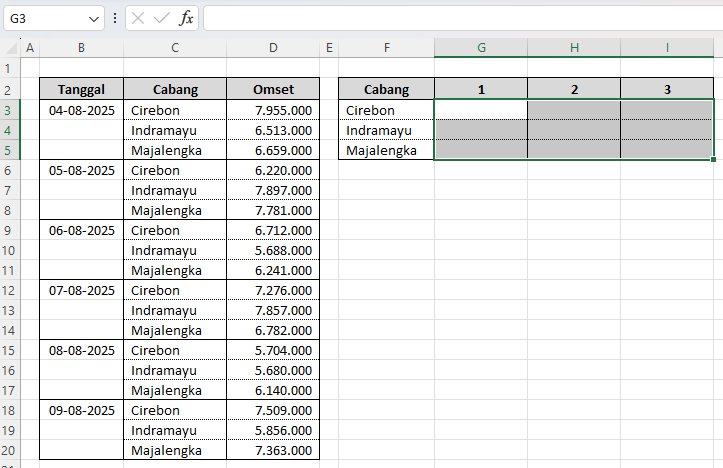
Data di atas menampilkan tanggal, cabang, dan jumlah omset penjualan. Tantangannya adalah kita ingin menampilkan 3 penjualan tertinggi dari setiap cabang secara otomatis.
Rumus untuk Mencari Penjualan Tertinggi
Untuk mencari nilai penjualan tertinggi di Excel, biasanya kita menggunakan fungsi LARGE. Namun, jika dataset cukup kompleks dan terdapat kondisi tertentu (misalnya per cabang), kita bisa menggunakan fungsi AGGREGATE.
Rumus yang bisa digunakan di sel G3 adalah:
=AGGREGATE(14;6;$D$3:$D$20/($C$3:$C$20=$F3);G$2)Mari kita pecah bagian rumus ini agar lebih mudah dipahami.
1. AGGREGATE(14;6;…;…):
- Angka 14 berarti kita menggunakan fungsi LARGE di dalam AGGREGATE.
- Angka 6 adalah opsi untuk mengabaikan error values. Ini sangat penting karena nanti kita menggunakan logika pembagian yang bisa menghasilkan error.
2. $D$3:$D$20/($C$3:$C$20=$F3):
- Bagian ini adalah trik utama.
- Range $D$3:$D$20 adalah kolom omset.
- Rumus ($C$3:$C$20=$F3) akan menghasilkan nilai TRUE/FALSE. Jika sesuai dengan cabang di kolom F3, maka hasilnya TRUE, jika tidak maka FALSE.
- TRUE bernilai 1, FALSE bernilai 0. Saat dibagi, hanya data yang sesuai cabang yang akan muncul, sedangkan lainnya menghasilkan error (yang diabaikan oleh AGGREGATE).
3. G$2:
- Bagian ini menentukan urutan penjualan tertinggi yang ingin kita ambil.
- Jika G$2 bernilai 1, maka hasilnya adalah penjualan tertinggi pertama. Jika 2, maka tertinggi kedua, dan seterusnya.
Dengan rumus ini, kita bisa otomatis menampilkan penjualan tertinggi 1, 2, dan 3 untuk setiap cabang.
Contoh Hasil
Jika kita terapkan pada tabel di samping, hasilnya akan terlihat seperti berikut:
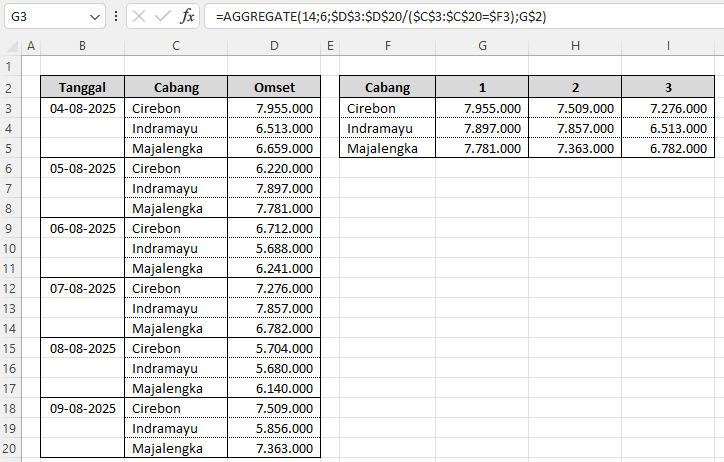
Tabel di atas memperlihatkan 3 penjualan tertinggi dari setiap cabang secara otomatis.
Keunggulan Menggunakan Rumus Ini
Menggunakan rumus AGGREGATE memiliki beberapa keunggulan dibandingkan metode manual:
- Otomatis – Tidak perlu lagi menyeleksi data satu per satu.
- Dinamis – Jika ada data baru ditambahkan, hasil akan menyesuaikan secara otomatis.
- Lebih efisien – Sangat berguna jika dataset berisi ratusan bahkan ribuan baris.
Inilah alasan mengapa banyak orang lebih memilih cara mencari penjualan tertinggi di Excel menggunakan rumus AGGREGATE.
Tips Tambahan
- Jika Anda hanya ingin 1 penjualan tertinggi saja, cukup gunakan rumus LARGE biasa:
=LARGE(($D$3:$D$20)*($C$3:$C$20="Cirebon");1)Rumus ini akan menampilkan penjualan tertinggi pertama untuk cabang Cirebon.
- Jika ingin menampilkan nama cabang sekaligus dengan omset tertinggi, Anda bisa menggabungkan rumus INDEX dan MATCH bersama fungsi AGGREGATE.
- Untuk tampilan lebih profesional, gunakan tabel pivot dengan fitur Top N Values. Namun, bagi banyak pengguna, rumus AGGREGATE lebih fleksibel.
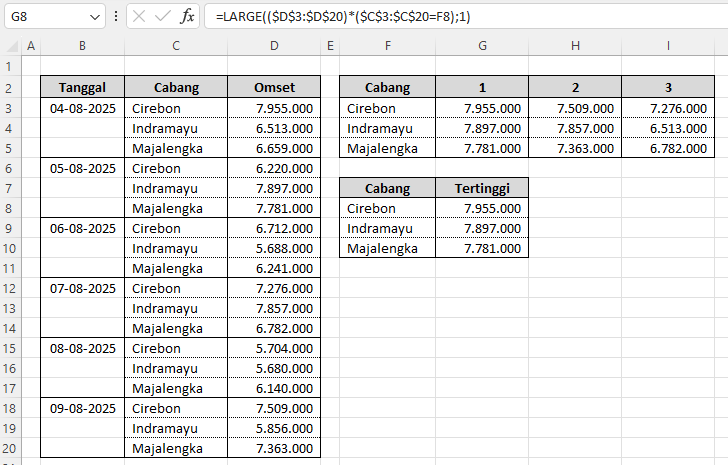
Kesimpulan
Mengetahui cara mencari penjualan tertinggi di Excel adalah keterampilan yang sangat penting bagi siapa saja yang bekerja dengan data penjualan. Dengan rumus:
=AGGREGATE(14;6;$D$3:$D$20/($C$3:$C$20=$F3);G$2)Anda dapat menampilkan 3 penjualan tertinggi secara otomatis untuk setiap cabang. Cara ini jauh lebih efisien dibandingkan mencari secara manual, terutama jika data terus bertambah setiap hari.
Dengan memahami logika di balik rumus ini, Anda tidak hanya mampu menggunakannya, tetapi juga bisa memodifikasi sesuai kebutuhan. Semoga penjelasan ini membantu Anda semakin mahir dalam mengolah data. Jadi, jika Anda masih bertanya-tanya tentang cara mencari penjualan tertinggi di Excel, kini Anda sudah tahu jawabannya dengan jelas.
Download Template Gratis
Bagi Anda yang ingin mencoba teknik ini secara langsung, kami telah menyiapkan template gratis yang dirancang khusus untuk membantu Anda mempraktikkan Cara Mencari Penjualan Tertinggi di Excel Secara Otomatis Berdasarkan Peringkatnya ini. File Excel bisa didownload melalui tautan berikut:

Atau juga jika ingin mempelajari langkah demi langkah secara visual, bisa kunjungi Youtube Channel Depot Excel. Di sana teman-teman akan melihat bagaimana rumusnya bekerja. Semoga bermanfaat!
—
Tags: cara mencari 3 penjualan tertinggi di excel, cara mencari penjualan tertinggi di excel, cara mencari penjualan tertinggi di excel agar lebih efisien, cara mencari penjualan tertinggi di excel berdasarkan data harian, cara mencari penjualan tertinggi di excel dengan cepat.
—

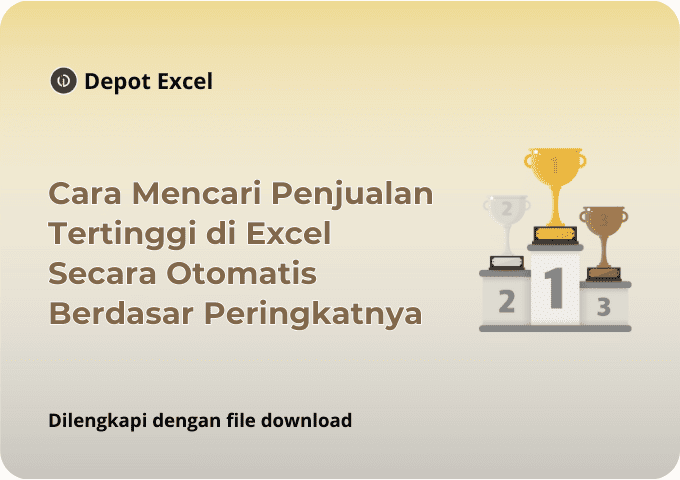


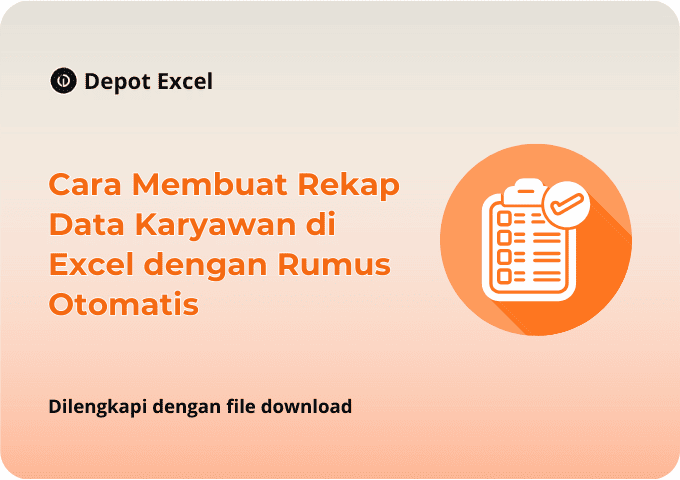
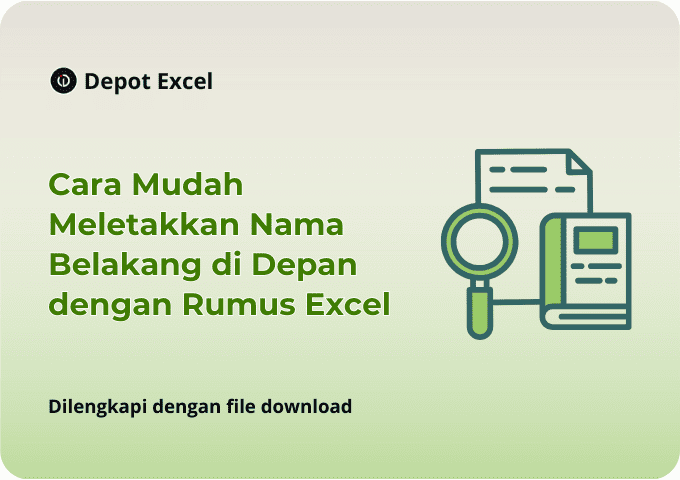
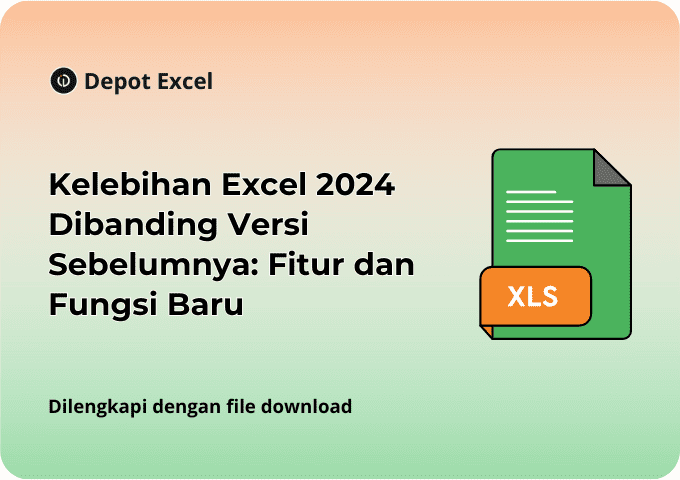
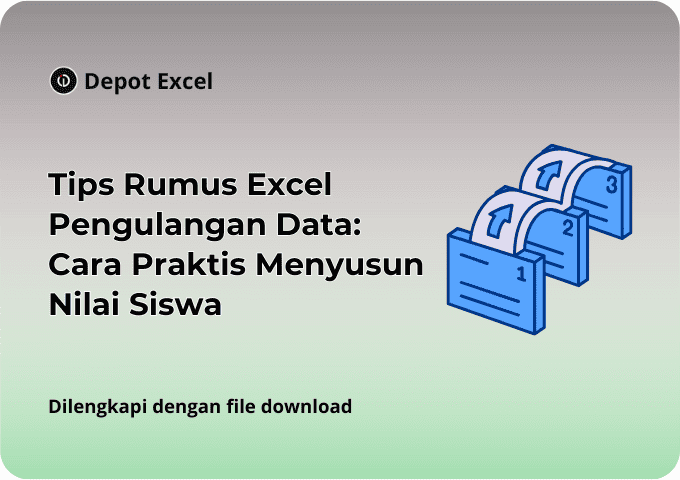


0 Komentar